Ubuntu14.4下Sublime Text 3无法输入中文解决方法
本教程是向大家介绍Ubuntu14.4下Sublime Text 3无法输入中文解决方法,不是很难,方法很实用,同时感谢原创作者LunnLew的分享,希望这篇教程对大家有所帮助!
工具/原料
Ubuntu14.04
搜狗输入法 for Linux
Sublime text 3
已知前置条件
本经验目前在Ubuntu14.04环境下,已有搜狗输入法 for Linux和Sublime Text 3的情况下安装成功。
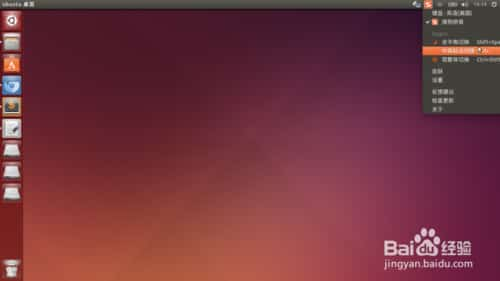
1
保存下面的代码到文件sublime_imfix.c(位于~目录)
#include
void gtk_im_context_set_client_window (GtkIMContext *context,
GdkWindow *window)
{
GtkIMContextClass *klass;
g_return_if_fail (GTK_IS_IM_CONTEXT (context));
klass = GTK_IM_CONTEXT_GET_CLASS (context);
if (klass->set_client_window)
klass->set_client_window (context, window);
g_object_set_data(G_OBJECT(context),"window",window);
if(!GDK_IS_WINDOW (window))
return;
int width = gdk_window_get_width(window);
int height = gdk_window_get_height(window);
if(width != 0 && height !=0)
gtk_im_context_focus_in(context);
}
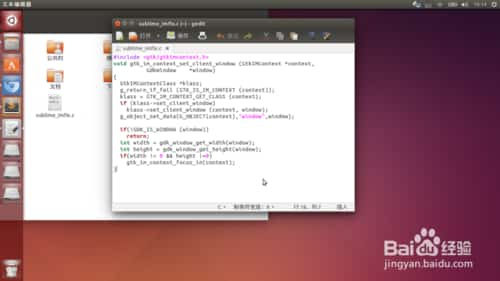
2
将上一步的代码编译成共享库libsublime-imfix.so,命令
cd ~
gcc -shared -o libsublime-imfix.so sublime_imfix.c `pkg-config --libs --cflags gtk+-2.0` -fPIC
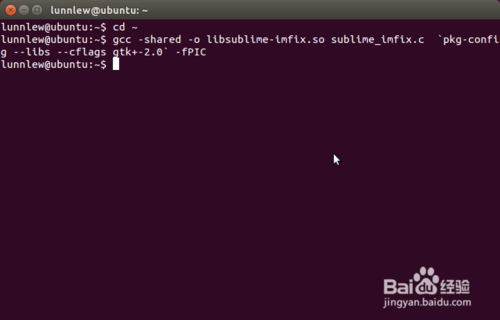
3
然后将libsublime-imfix.so拷贝到sublime_text所在文件夹
sudo mv libsublime-imfix.so /opt/sublime_text/
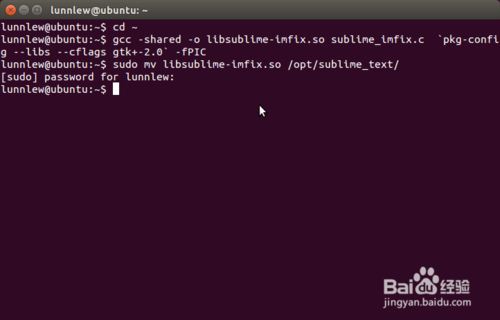
4
修改文件/usr/bin/subl的内容
sudo gedit /usr/bin/subl
将
#!/bin/sh
exec /opt/sublime_text/sublime_text "$@"
修改为
#!/bin/sh
LD_PRELOAD=/opt/sublime_text/libsublime-imfix.so exec /opt/sublime_text/sublime_text "$@"
此时,在命令中执行subl将可以使用搜狗for linux的中文输入
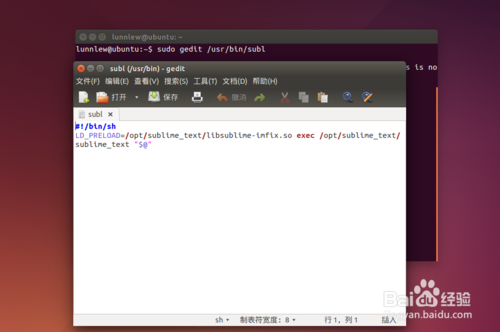
5
为了使用鼠标右键打开文件时能够使用中文输入,还需要修改文件sublime_text.desktop的内容。
命令
sudo gedit /usr/share/applications/sublime_text.desktop
将[Desktop Entry]中的字符串
Exec=/opt/sublime_text/sublime_text %F
修改为
Exec=bash -c "LD_PRELOAD=/opt/sublime_text/libsublime-imfix.so exec /opt/sublime_text/sublime_text %F"
将[Desktop Action Window]中的字符串
Exec=/opt/sublime_text/sublime_text -n
修改为
Exec=bash -c "LD_PRELOAD=/opt/sublime_text/libsublime-imfix.so exec /opt/sublime_text/sublime_text -n"
将[Desktop Action Document]中的字符串
Exec=/opt/sublime_text/sublime_text --command new_file
修改为
Exec=bash -c "LD_PRELOAD=/opt/sublime_text/libsublime-imfix.so exec /opt/sublime_text/sublime_text --command new_file"
注意:
修改时请注意双引号"",否则会导致不能打开带有空格文件名的文件。
此处仅修改了/usr/share/applications/sublime-text.desktop,但可以正常使用了。
opt/sublime_text/目录下的sublime-text.desktop可以修改,也可不修改。
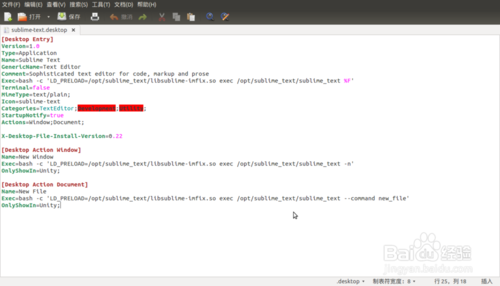
6
经过以上步骤我们能在Sublime中输入中文了。
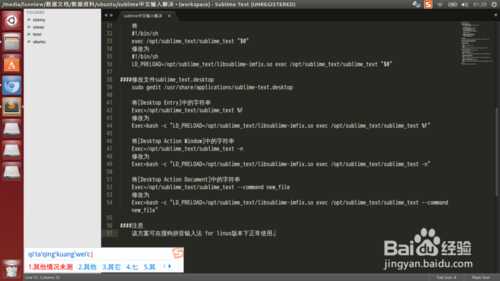
本文由主机测评网发布,不代表主机测评网立场,转载联系作者并注明出处:https://zhujiwo.jb51.net/ubuntu/4602.html

